最直接且推荐的做法是从官网下载最新Go二进制包并手动配置。首先下载go1.22.3.linux-amd64.tar.gz,解压至/usr/local,再将/usr/local/go/bin加入PATH环境变量,并设置GOPATH为$HOME/go,最后通过go version和go env验证安装。不推荐使用apt安装,因Ubuntu仓库版本滞后,易导致兼容性问题。为管理多版本Go,可使用goenv工具,支持按项目切换版本。安装后通过go run运行“Hello, Go!”程序,验证环境正常。
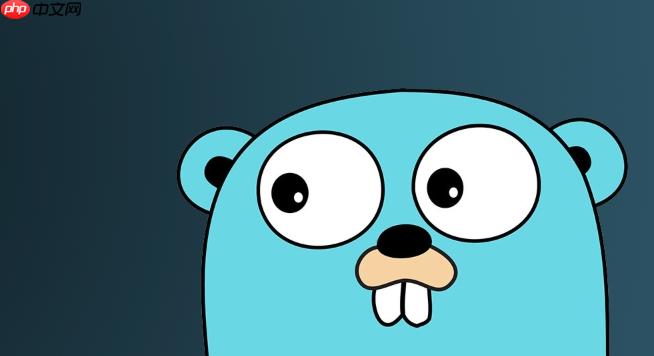
在Ubuntu 20.04上安装最新版Golang,最直接且推荐的做法是绕过系统包管理器,直接从官方网站下载最新的二进制发行包并手动配置。这样做不仅能确保你使用的是最新、最稳定的版本,还能更好地控制Go环境,避免因系统仓库更新滞后而带来的版本兼容性问题。这在我看来,是追求开发效率和环境一致性的最佳选择。
要安装最新版Golang,请按照以下步骤操作:
下载最新版Go二进制包: 打开Go官方下载页面(
https://golang.org/dl/
goX.Y.Z.linux-amd64.tar.gz
wget
curl
wget https://golang.org/dl/go1.22.3.linux-amd64.tar.gz # 请替换为当前最新版本链接
如果遇到下载问题,可能是网络原因,尝试更换网络环境或使用代理。
解压到指定目录: 通常,Go的安装目录约定在
/usr/local
/usr/local
sudo rm -rf /usr/local/go # 确保清理旧版本 sudo tar -C /usr/local -xzf go1.22.3.linux-amd64.tar.gz # 同样替换为你的文件名
这一步完成后,Go的二进制文件和库文件就会被放置在
/usr/local/go
立即学习“go语言免费学习笔记(深入)”;
配置环境变量: 为了让系统能够找到
go
bin
PATH
~/.profile
~/.bashrc
~/.zshrc
echo 'export PATH=$PATH:/usr/local/go/bin' >> ~/.profile
如果你希望自定义
GOPATH
echo 'export GOPATH=$HOME/go' >> ~/.profile # 推荐将GOPATH设置为用户主目录下的go文件夹 echo 'export PATH=$PATH:$GOPATH/bin' >> ~/.profile # 将GOPATH/bin也加入PATH
完成修改后,需要重新加载配置文件,或者直接重启终端:
source ~/.profile
验证安装: 打开一个新的终端窗口,输入
go version
go version # 输出示例:go version go1.22.3 linux/amd64
同时,也可以检查
GOPATH
go env GOPATH # 输出示例:/home/youruser/go
如果这些命令都能正确输出,那么恭喜你,Go环境已经准备就绪了。
apt
坦白说,我最初接触Go的时候也习惯性地尝试用
sudo apt install golang
apt
通过手动安装,你总是能确保自己运行的是Go官方发布的最新稳定版,这不仅能让你享受到最新的语言特性和性能提升,也能更好地兼容社区中不断更新的Go模块。此外,手动安装也让你对Go的安装路径和环境变量有更精细的控制,这对于后续的Go版本管理或特定环境配置来说,是极其重要的。
在实际开发中,尤其是在维护多个项目或尝试新特性时,你可能需要同时使用不同版本的Go。例如,一个老项目可能要求Go 1.18,而新项目则需要Go 1.22。在这种情况下,手动切换
PATH
goenv
goenv
nvm
pyenv
安装 goenv
git clone
git clone https://github.com/go-nv/goenv.git ~/.goenv
配置 goenv
~/.profile
~/.bashrc
~/.zshrc
echo 'export GOENV_ROOT="$HOME/.goenv"' >> ~/.profile echo 'export PATH="$GOENV_ROOT/bin:$PATH"' >> ~/.profile echo 'eval "$(goenv init -)"' >> ~/.profile
然后
source ~/.profile
使用 goenv
goenv install --list # 列出所有可安装的Go版本 goenv install 1.22.3 # 安装Go 1.22.3 goenv install 1.18.9 # 安装Go 1.18.9
安装完成后,你可以设置全局版本或为特定目录设置局部版本:
goenv global 1.22.3 # 设置全局Go版本为1.22.3 goenv local 1.18.9 # 在当前目录下设置Go版本为1.18.9
使用
goenv versions
goenv version
成功安装Go并配置好环境变量后,最直接的验证方式就是通过命令行工具。除了之前提到的
go version
go env GOPATH
go env
go env
接下来,我们来运行一个经典的"Hello, Go!"程序,以确保Go编译器和运行时都正常工作。
创建项目目录: 在你的
GOPATH
GOPATH
~/go
mkdir -p ~/go/src/hello-go cd ~/go/src/hello-go
创建Go源文件: 使用你喜欢的文本编辑器(例如
nano
vim
main.go
package main
import "fmt"
func main() {
fmt.Println("Hello, Go! It's working on Ubuntu 20.04.")
}这个程序非常简单,它导入了
fmt
main
运行程序: 在
main.go
go run main.go
如果一切正常,你应该会在终端看到输出:
Hello, Go! It's working on Ubuntu 20.04.
go run
go build
go build -o my_hello_app main.go ./my_hello_app
这会在当前目录下生成一个名为
my_hello_app
以上就是在Ubuntu 20.04上安装最新版Golang的最佳实践是什么的详细内容,更多请关注php中文网其它相关文章!

每个人都需要一台速度更快、更稳定的 PC。随着时间的推移,垃圾文件、旧注册表数据和不必要的后台进程会占用资源并降低性能。幸运的是,许多工具可以让 Windows 保持平稳运行。




Copyright 2014-2025 https://www.php.cn/ All Rights Reserved | php.cn | 湘ICP备2023035733号